Сконструировать кухню: Конструктор кухни онлайн | Нарисовать кухню в 3D бесплатно с просчетом цены
Чтобы не потерять, сохраните в своей соц.сети:
Представленный на этой странице конструктор BPlanner — простой и легкий в использовании, позволяет спроектировать помещение и расставить шкафы кухонного гарнитура в течение 10-15 минут. Возможности:
- продумать планировку кухни
- нарисовать дизайн-проект в 3D
- сохранить проект на компьютер/флешку
- продолжить рисование, когда удобно
- получить стоимость из калькулятора (кнопка «Отправить на расчет»)
- скачать проект в PDF только для наших подписчиков
Как пользоваться? => Инструкция из 12 пунктов + Видео
Вы можете рисовать с нуля, либо использовать один из готовых шаблонов: для этого в левом меню пролистайте вниз и выберите Проекты).
Важно! После нажатия кнопки «Отправить на расчет», с вами свяжется менеджер для подтверждения заявки. Актуально для Москвы, Санкт-Петербурга, Минска.
Поддерживаемые браузеры: Chrome (самая стабильная работа), IE 11, Firefox, Opera.
5 проектов-шаблонов, нарисованных в этом конструкторе
Прежде чем начать, посмотрите фото готовых кухонь вашей площади. Дополнительно можно указать цвет, стиль или планировку. Найдите кухню вашей мечты, и сделайте свой проект!
Заказать нарисованную кухню:
- Москва — kuhnikuhni.ru
- Другие города — наш каталог
Пригодится: Конструктор шкафов-купе
Новинка! Бесплатный планировщик всей квартиры
Оцените материал:- 3D Конструктор кухни – бесплатно

При проектировании на мобильных устройствах, необходимо держать экран горизонтально
Конструктор кухни с наглядным и функциональным интерфейсом в режиме онлайн позволяет сделать построение реалистичного трехмерного плана под размер конкретного кухонного помещения, заранее разместить технику, и доработать дизайн. Все вносимые изменения можно наблюдать в режиме реального времени.
Как работает модуль проектирования?
Для удобства пользователя сделана пошаговая инструкция с фото и видео. По ней легко и просто подобрать размер кухни, произвести выбор необходимых модулей и вариантов отделки.
Ниже можно посмотреть видео, где показано как делается построение трехмерного изображения новой кухни.
Пошаговая инструкция для проектирования в конструкторе удобной кухни:
1. Для начала необходимо выбрать указать расположение двери и окна

2. Необходимо выбрать напольное покрытие и цвет обоев в конструкторе кухни

3. Расстановка нижних тумб со столешницами и мойкой
Выбор высоты тумб зависит от роста того, кто будет пользоваться кухней. Оптимальным является расстояние на 15 см ниже локтя в стоячем положении. Стандарт высоты — 0,9 м.

4. Расположение на трехмерном плане бытовой техники (плиты, холодильника и посудомоечной машины)
Посудомойку лучше располагать справа или слева от кухонной мойки не далее чем в 0,9 м. Для правши будет удобнее, если она окажется слева, для левши — наоборот.
Духовку обычно размещают на нижнем ярусе кухонного гарнитура, или она изначально встроена в плиту. Однако, если планируется частое использование духовки, то лучше установить ее на уровне рук.
Что касается микроволновки, то ее надо помещать не выше 1,5 м от пола. Если планируется, что основными пользователями этого устройства будут дети, то лучше ориентироваться на них и ставить ниже.
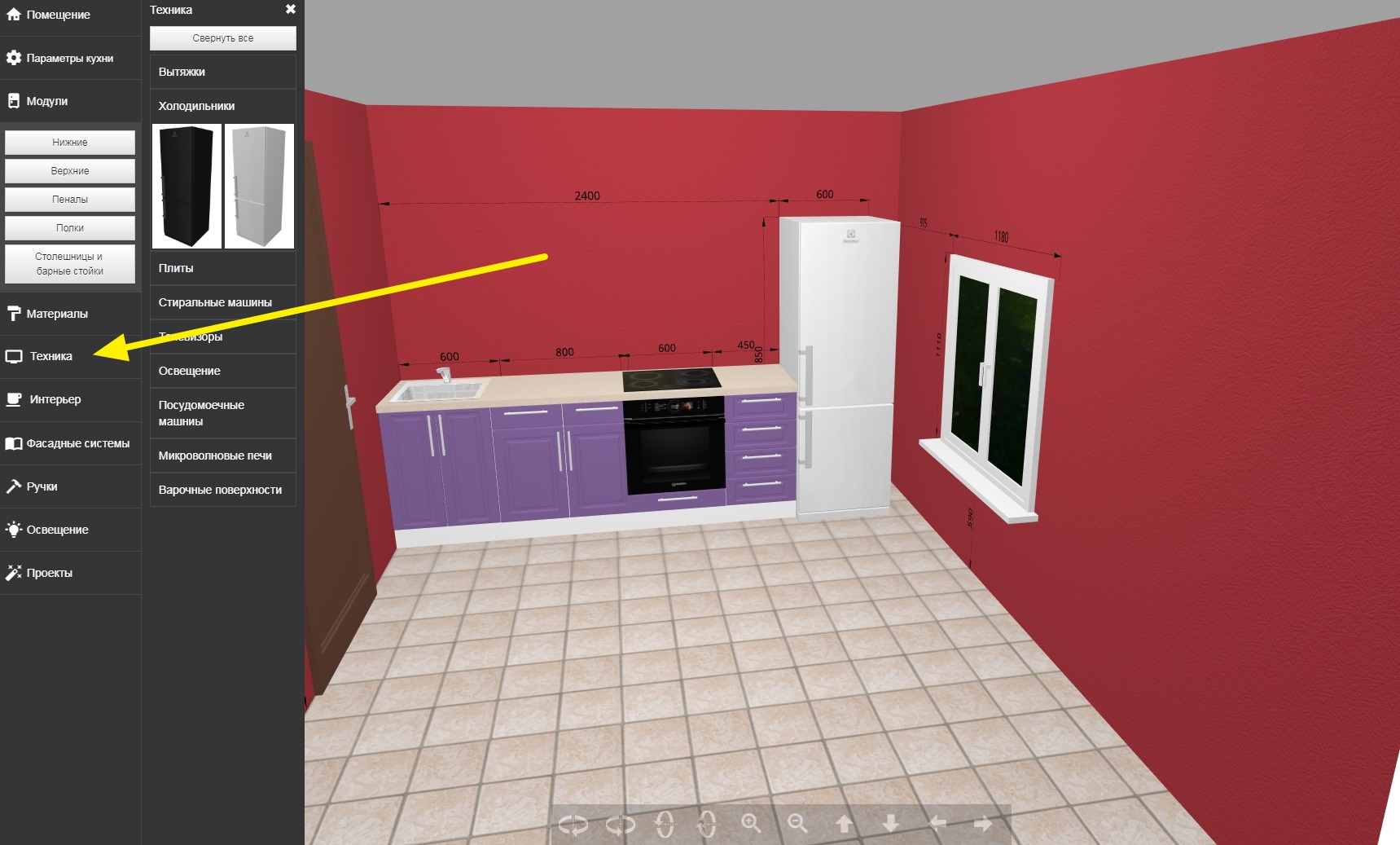
5. Развешивание верхних навесных шкафов
Обычно это 0,5 — 0,6 метра. Также стоит учесть рост того, кто будет в основном заниматься готовкой. Правильной высотой навешивания будет такая, при которой можно без усилий доставать что-либо с верхней полки навесного шкафа.

6. Добавление в 3D-план кухонной вытяжки
Обычно подходящую высоту от плиты указывают в инструкции к конкретной модели. Однако, есть и усредненные стандарты: 0,7 — 0,75 м от электрической плиты и 0,75 — 0,8 м от газовой. По ширине вытяжка должна быть, как сама плита или немного шире.
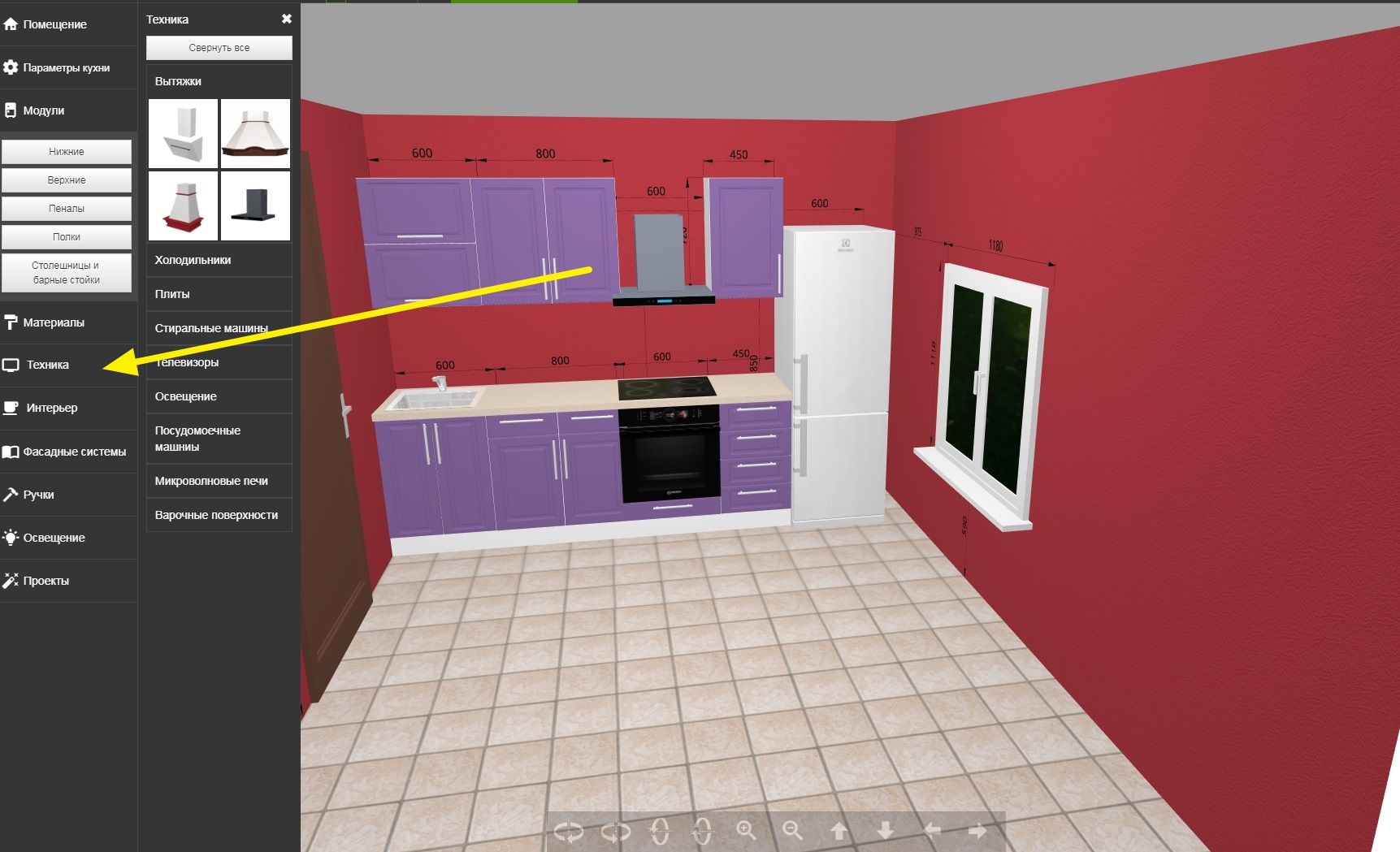
7. Выбор цветовой гаммы, в которой будет исполнен кухонный гарнитур

8. Подбор плиточного фартука или другого варианта стеновой отделки

9. Дополнение трехмерного проекта кухонной мебелью (столом и стульями)

10.Отправка заявки для расчета в реальном времени
Для этого необходимо нажать кнопку «ОТПРАВИТЬ НА РАСЧЕТ» в конструкторе кухни.

Полезные советы по работе с конструктором
При непосредственной готовности к заказу кухонного гарнитура можно отправить заявку на расчет в режиме реального времени.
Можно присылать и незаконченный эскиз. Нужно просто описать все возможные пожелания. В процессе оформления заказа, он будет доработан.
- Главная
-
Каталог продукции
- Каталог продукции
- Кухни
- Кухни
- Угловые кухни
- Белые кухни
- Встроенные кухни
- Кухни модерн
- Маленькие кухни
- Модульные кухни
- Салатовые кухни
- Модули и фасады
- Модули и фасады
- Шкафы напольные кухонные
- Шкафы навесные 36, 54 см
- Шкафы навесные 72 см
- Шкафы с механизмом ФриФолд
- Шкафы навесные 92 см
- Шкафы навесные 92 см
- Шкафы с механизмом ФриФолд 92 см
- Шкафы напольные Иннотех
- Пеналы кухонные
- Накладки, панели и фасады
- Цветные модули
- Нестандарт
- Модули и фасады hi-tech
- Модули и фасады hi-tech
- Шкафы навесные
- Шкафы навесные
- Шкафы навесные 72 см
- Шкафы навесные 92 см
- Шкафы напольные
- Пеналы
- Профиль gola
- Профиль gola
- Аксессуары для профиля
5 лучших и бесплатных онлайн-конструкторов кухни
Что вообще дает работа в программе такого рода и зачем оно нужно, если мы все нарисовали на листочке?
- 1 Во-первых, вашу кухню можно отстроить гораздо точнее.
- 2 Во-вторых, вы можете практически без усилий получить хорошую трехмерную модель кухни, с материалами и цветом которые приближены к реальности и соответственно оценить как это может выглядеть.
- 3 В-третьих, можно сделать дизайн самому или применить готовые фасады от производителя, что даст возможность точно определить ваши предпочтения. К тому же, если таковой инструмент есть, значит он кому-то нужен.
Нужно сказать, что в них можно собрать не только кухню, а и спроектировать любое другое помещение и даже целый дом.
Вначале, несколько слов о подготовке к работе. Желательно, чтобы у вас был аккаунт Google или Facebook, так как некоторые сервисы регистрируют вас через него и позволяют сохранять работу в гугл-облако или публиковать ваши результаты в пинтерест и фейсбук. Или даже импортировать вашу модель в трехмерные форматы программы SketchUp. Но, если нет аккаунта, ничего страшного.
Поехали!
Home.by.me
Регистрация и создание проекта
- 1 В правом верхнем углу нажимаем кнопочку «Sign up», после чего выбираем варианты регистрации.
- 2 В случае, если у вас есть аккаунты фейсбук или гугл, вам остается просто нажать на соответствующую кнопку, и вы сразу можете приступить к проектированию, нажав на кнопку «Create a project». После чего вы попадаете в среду программы.
- 3 Нажав «Next», даете название вашему проекту и выбираете, что конкретно вы хотите. Разбираться буквально во всех функциях мы не будем, так как они имеют задачи сугубо для профессионалов.
- 4 Нам нужно выбрать работу с чистого листа, то есть «New construction» — новый проект и определить в чем, или квартира или дом. Разницы, для нас, между квартирой и домом нет. Нам важно отстроить само помещение. Потом, если вы захотите отстроить другие комнаты, то можете посмотреть чем эти варианты отличаются.
- 5В следующем окошке, вам предложат на выбор два варианта:
- Первый, с чистым планом, позволяет загрузить отсканированный чертеж, который вы нарисовали вручную. Это сделано для того, чтобы облегчить задачу отрисовки помещения. Еще одна строчка, отсылает чертеж разработчику, и они могут сами отрисовать его. Эта функция платная.
- Если же мы выберем вариант с перечеркнутым планом, то можем выбрать сразу готовый шаблон комнаты или нарисовать стены с необходимыми габаритами самому. Шаблоны так же можно редактировать, поэтому особой разницы нет. Жмем на готовые шаблоны – «Room by room».
- 6В следующем окошке выбираем готовую конфигурацию нашего помещения и метраж. И тут же получаем рабочее поле с нашим шаблоном. Лучше выбрать самый простой квадратный шаблон.
Теперь рассмотрим основные элементы интерфейса программы и зададим стартовые параметры комнаты.
Начало работы
Рабочее пространство практически полностью отдано под ваш проект, с которым вы можете работать или в режиме плана или в трехмерной проекции.
Программа интуитивно понятна, каких-то особых трудностей возникнуть не должно, даже если вы не знаете английского.
Эта панель содержит основные инструменты для работы с планом, расстановки оборудования и мебели, визуализации и измерений.
Панель сохранения вашего проекта, отмены или повтора действий с планом и закрытие проекта.
Это навигационная панель, позволяет изменять масштаб чертежа и переключаться из режима плана в режим 3d (трехмерный) отображения. Изменять масштаб чертежа можно колесиком мышки.
Наведением курсора мышки на любую стену, мы можем ее передвинуть в сторону на нужное нам расстояние. Если просто кликнуть на стену, то ее размер можно ввести вручную, что удобней.
При клике на стену появится панель инструментов редактирования элемента «стена», где вы можете разъединить стену, добавить окно или дверь, удалить или отредактировать толщину стены и даже подрезать ее под крышу, если, к примеру, кухня в мансарде.
Этот принцип лежит в основе любой аналогичной программы – нажав на элемент, вы сможете его отредактировать или настроить по своему желанию*. К примеру, нажав на покрытие пола комнаты, появится панель, где можно отредактировать вид покрытия и его цвет.
*Изменить цвет стены (и других элементов) можно только в трехмерном режиме!
Расстановка оборудования и модулей кухни
После настройки помещения, приступим к непосредственному проектированию нашей кухни.
- 1 Ставить кухню мы будем вдоль длинной стены, учитывая принципы проектирования, которые я описывал в пошаговом руководстве по созданию проекта дизайна кухни без дизайнера. В данном случае расположение дверей и окон не важны, так как нам важно понять принцип работы программы.
- 2 Расположение оборудования и техники у нас будет классическое – холодильник >> рабочая поверхность >> мойка >> рабочая поверхность >> плита >> рабочая поверхность. От стены до стены. Вы можете работать как на плане, так и в трехмерном режиме, удобство от смены режимов не страдает. Но, верхние шкафчики удобнее «вешать» все-таки в трехмерной проекции, так вы сможете контролировать высоту навески.
- 3 Идем в верхнее левое меню, где кликаем на пиктограмму с мебелью и выбираем пункт «Furnish» — обстановка. Но не обязательно именно на него, из любого пункта мы все равно попадем в меню выбора мебели, оборудования, декоративной обстановки или техники.
- 4Из предложенного списка выбираем необходимый нам пункт. Перейдите по разным пунктам, и вы поймете, как это работает. Навигация примерно такая же, как и в среде Windows.
- 5Выбрав нужный нам элемент, нажимаем кнопку «add to project» — и ставим появившуюся модель в нужное нам место в помещении. Привязка объектов осуществляется автоматически. Перемещать или поворачивать модель вы можете с помощью индикаторов, которые подсказывают вам, что делать. При клике на любой объект, можно изменить его размеры (прим. ред. Это не всегда возможно. Например, сделать ширину холодильника меньше 60 см вам не удастся, так как это стандарт ширины).
Кстати, человечек, который стоит в помещении, на самом деле камера и ось аксонометрической проекции. Относительно него мы вращаем трехмерную проекцию и с помощью него выбираем позицию для камеры.
Программа позволяет изменить фактически все на элементах кухни. Можно изменить фасады, их конфигурацию, текстуру и цвет. Так же могут меняться корпус, ручки, остекление, фактуры и т.п. вещи. Какой-либо предмет можно заменить на любой другой с помощью функции «replace» — замена.
Вывод результата
После того, как вы отстроили кухню и посмотрели, как она выглядит, можно сделать три визуализации фото-качества или, как говорят в среде профессионалов, – сделать рендер.
К сожалению, на каждый проект вы сможете сделать всего 3 рендера разрешением 640х360 px. За большее разрешение нужно заплатить. Но для презентации и визуализации кухни этого вполне хватит.
Более того, можно делать скриншоты – это картинки с текущего изображения, и панораму в 360 градусов.
К сожалению, вывести какую-либо другую информацию, как-то: размеры модулей, спецификации, метраж, нельзя. Это платные функции, так как тот набор мебели и аксессуаров, которые вы вставляете в проект, это вещи которые можно купить через этот сайт.
Плюсы программы:
- Обширная база модулей
- Изменение размеров модулей
- Подробное редактирование элементов
- Фотовизуализация проекта
- Реплейс объектов
- Хорошее представление в 3d
Минусы:
- Множество платных функций
- Слабые привязки объектов
- Затрудненная навигация
- Нельзя проставить размеры
- Нет вывода подробных результатов
Kitchenplanner.ikea.com
Регистрация и создание нового проекта
- Когда мы попадаем на сайт, то даже не обязательно проходить регистрацию. Регистрация хоть и стандартная, иногда возникают трудности при введении пароля (внимательно прочитайте, что от вас нужно).
- Если же не хотите тратить время на регистрацию, то можете сразу приступить к работе, нажав кнопку «Create a new design» — создать новый проект. На этом подготовка к работе завершена, вы можете сразу начать проектировать вашу кухню. Кстати, у программы есть довольно обширная справка, хоть и на английском, но очень понятная (попасть на нее можно только с англоязычной версии сайта). Обратиться вы к ней можете в любой момент, просто нажав пиктограмму со знаком вопроса в верхнем правом углу. Поэтому останавливаться на подробном рассмотрении меню, мы не будем. Оно интуитивно понятно, и в общем, повторяет множество программ по своей структуре. Собственно, а что мы хотим от Икеи, если их девиз — это простота.
Работа с программой
Важно: программа «заточена» на работу только с кухнями фирмы «Ikea» и с их собственными дизайнами.
- 1 Окно, в котором вы работаете, как и у многих аналогичных программ, разделено на три части. Меню выбора слева, по центру сама планировка или трехмерная проекция и справа меню редактирования свойств элементов.
- 2 Навигация в программе очень простая: ПКМ ― обзор по сторонам, ЛКМ ― выбор, а зажав колесико мышки мы перемещаем по вертикали и горизонтали. Вы можете передвигаться и с помощью кнопок на клавиатуре и нижнего навигационного меню. Эта панелька с черными пиктограммами позволяет упростить навигацию. Например, нажав на «домик», программа возвращает вас к исходному стандартному виду камеры – удобно.
- 3 Нажимая на элементы в левом меню, можно раскрыть панель выбора снизу, где при наведении на элемент он увеличивается в размере и можно посмотреть на него более детально. А выбрав сам элемент, можно отредактировать его свойства в выпадающем меню справа.
- 4 Обратите внимание на вкладку в левом меню выбора «Изменить все». С помощью этого меню вы можете изменить в готовом проекте сразу все элементы, без потребности выбирать их каждый в отдельности.
- 5 Вверху находится выпадающее меню, которое отвечает за сохранение, печать и копирование проекта и элементов. Стандартная менюшка для всех типичных программ.
Расстановка оборудования
Начиная расставлять оборудование мы возьмем самый простой пример для разбора программы, классическую расстановку – холодильник >> рабочая поверхность >> мойка >> рабочая поверхность >> плита >> рабочая поверхность. От стены до стены.
Вы можете работать как на плане, так и в трехмерном режиме, удобство от смены режимов не страдает. Если вы уверены в своих силах, можете сразу ставить модули, которые вы начертили на листке ранее и вообще идти сразу по чертежу, не размениваясь на пробник.
У вас уже есть квадратное помещение, размеры и высоту которого вы можете поменять на лету.
Через меню слева, вы можете выбрать конфигурации комнат, например угловые или трапециевидные. Из этого же меню можно подтянуть все необходимые элементы для кухни.
После того как вы определились с размерами помещения, начинаем его наполнять. Мы вставляем нужные нам окна и двери. Программа автоматически вставляет их в стены, ваша задача только переместить их в нужное место и выставить размеры.
Давайте выберем в меню «kitchen» и вставим все по порядку.
Технику выбираем в разделе «бытовая техника», все остальное в соответствующих разделах. В меню можно сразу увидеть все необходимые секции и даже их размеры, которые проставляются автоматически.
Подскажу вам алгоритм работы, дабы не скакать по разным пунктам в меню.
- 1 Сначала ставим только технику которая устраивает нас по размерам,
- 2 Потом тумбы и верхние шкафы.
- 3 Причем просто кидайте их на план как придется, а потом всё расставите в нужном порядке. Так вы сэкономите время на поиски нужных элементов.
Не удивляйтесь, если программа будет подтормаживать или долго «думать», дело в том, что все модули и техника вставляются с собственной фурнитурой, которую вы можете изменить.
Программа имеет «умную» привязку, то есть сама рассчитывает, к какому элементу и на какой высоте присоединить следующий модуль. Более того, она показывает зеленым цветом, где должно быть его место.
Вообще изменить можно абсолютно все, кроме размеров, так как они соответствуют модулям принятым в Икее, не забываем об этом. Возможно, это создаст некие неудобства для вас. Правда размеры, в большинстве своем, все равно соответствуют общепринятым.
Программа даже позволяет просмотреть «внутренности» ваших шкафов в реальном времени и изменить наполнение если нужно (от ручек и петель до цвета плинтуса).
Просто выделите любой модуль и пройдитесь по его характеристикам в меню слева. Опробуйте смену фасадов, фурнитуры, цвета и т.п.
Вывод результата
Даже если вы не регистрировались, вы можете сохранить ваш результат в PDF, в котором будет:
- Внешний вид вашей кухни
- Общая цена
- Развертки всех стен с размерами
- Планировка
- Наполнение модулей с полной спецификацией оборудования и фурнитуры
Правда качество разрешения самого файла не очень высокое. Размеры прочитать трудно. Поэтому лучше его распечатать (качество видимости будет выше). Распечатать можно в PDF формат.
Обратите внимание, что чем больше кухня, тем дольше будет составляться финальный файл. Иногда это можете занять больше минуты-двух.
Плюсы этого онлайн-конструктора:
- Удобный в управлении
- Обширная база модулей с фурнитурой и наполнением
- Подробное редактирование элементов
- Мощный вывод результатов в PDF
Минусы:
- Только продукция IKEA
- Плохое качество вывода результатов
- Нет фото-визуализации
- Нет функции замены объектов
Kitchenplanner.net
Регистрация
Для начала работы в программе, регистрация не требуется, что есть плюс. Вы можете сразу начать работать, нажав на кнопку «Запустить программу планировки кухни», если выберете русский язык в меню слева.
После этого вы попадаете в среду проектирования. Она практически такая же, как и в предыдущих программах, с небольшими различиями. Этот онлайн-конструктор максимально простой для неискушенного пользователя. Открывается в новом окне браузера.
Для справки: эта программа продается в качестве модуля для любых сайтов по продаже кухонь, поэтому может вам повстречаться с некоторыми отличиями от оригинальной версии, которая рассматривается в этой статье.
Работа с программой
Принцип работы с чертежом практически не отличается от программ подобного рода.
- 1 Окно разделено на 3 равных части.
- 2 Слева ― основное меню выбора, через которое вы делаете общий и конечный выбор модулей, мебели и других продуктов. Довольно просто и понятно, а главное быстро.
- 3 Объекты автоматически вставляются в среднее окно с чертежом. Увы, они вставляются наобум и вам придется постоянно корректировать их местоположение либо на плане, либо в трехмерной проекции.
- 4 Привычная кнопка для перехода из режима плана в трехмерный появляется только если вы находитесь во вкладке «Добавить кухонную мебель», в остальных вкладках ее нет. Также переход в трехмерный режим осуществляется автоматически при переходе во вкладку «Дизайн», и обратно в режим плана при переходе в другие вкладки меню. Возможно, кому-то покажется это более удобным.
- 5 Правая панель возникает при выборе конкретного элемента на чертеже и в ней можно отредактировать его характеристики. Внизу есть панель навигации по чертежу, а сверху ― панель отмены предыдущих действий.
Расстановка оборудования и модулей кухни
- 1 Вам сходу предлагают квадратное помещение, размеры которого вы можете поменять вручную или на чертеже, или изменить конфигурацию с помощью шаблона.
- 2 После того как вы адаптировали помещение под ваш проект, нужно вставить окна и двери. Попытайтесь это сделать, и вы удивитесь, но программа практически не имеет привязок. Окна и двери, да и вообще все объекты привязываются «почти» автоматически. Только нужно уловить этот момент.
- 3 Нужно отметить, что в трехмерном режиме редактирования, сделать что-либо с элементами нельзя. Ни передвинуть, ни поднять. Трехмерный режим тут просто для просмотра и отображения изменений в самом элементе. Например, фасадов.
- 4 При выборе кухонного элемента, можно сразу же выбрать его стандартный модульный размер, который как правило кратен 5-10 см. Изменить вручную, под себя, нельзя. Все элементы автоматически привязываются к ранее выбранному модулю. Все модули можно изменять или преобразовывать в другие. Приятно, что автоматически проставляются размеры. Правда, только на плане.
В режиме «Дизайн» можно применять изменения ко всей кухне сразу, не выбирая поэлементно: поменять ручки, дизайн фасада, цвет столешницы.
К сожалению, в наборе элементов присутствует только кухонный набор и техника. Ни столов, ни стульев, ни каких-то других аксессуаров тут нет. Возможно их могут добавлять те, кто купит программу для своего сайта.
Вывод результата
У этого онлайн-конструктора отсутствует вывод в виде PDF или фото-визуализации.
Вы просто можете полюбоваться вашей кухней в трехмерном формате. Опять же, скорее всего это ограничение оригинальной «голой» версии программы. Но, вы можете распечатать проект из меню браузера или просто сделать скриншот.
Не следует пользоваться функцией «Получить предложение», так как скорее всего вам никто не ответит, или придет предложение купить программу. Эта функция привязывается непосредственно к сайту магазина, куда эта программа встроена.
Плюсы программы:
- Не требует регистрации
- Удобная в управлении
- Автоматически проставляет размеры
- Обширная база фасадов и фурнитуры
- Можно сохранять проект через почту
- Реплейс обьектов
Минусы:
- Ограниченная база моделей для проекта
- Слабые привязки
- Невозможность редактирования в 3d
- Нет фото-визуализации и вывода проекта в PDF
Prodboard
Регистрация
Мощная и функциональная программа. В нашем обзоре она будет показана на примере сайта mebelshara.ru/planner. Привязка именно к этому сайту — случайна.
Как можно догадаться, этот онлайн-конструктор используется магазинами для встройки в собственные сайты, для того, что пользователь смог отстроить кухню и тут же ее заказать через сайт, напрямую. Поэтому, желательна регистрация в системе того магазина, с которым вы работаете (регистрация напрямую влияет на функциональность программы и вывод результатов).
Но, сама программа не требует регистрации, не нужно ничего заполнять для старта. Вы сразу можете начать в ней работать, тем более она русифицирована. Кстати, многие сайты уже размещают свои проекты кухонь при начале работы, что немного упрощает представление о том, с чем вы столкнетесь.
Старт проекта
Окно работы этого онлайн-конструктора кухонь разбито на три части, как и во многих других аналогах.
Структура довольно логична:
- Слева находится меню выбора модулей, просмотр цвета и фактуры фасадов, настройки графики и комплектацию кухни.
- Справа находится панель функций отображения проекта: режим проекций, анимация, полноэкранный режим и др.
Стоит отдельно рассказать о режиме проекций, так как он довольно обширный. Да, отдельные функции могут присутствовать в других программах, но только в этой есть такая штука как “слои”.
Он позволяет временно отключать ненужные элементы проекта для более быстрой работы, например, декор, или закрепить определенную мебель, чтобы случайно ее не сдвинуть. Также полезно при формировании отчета, дабы ненужные элементы в нем не отображались, например стол или стулья.
В средней части онлайн-конструктора, расположено рабочее пространство, в котором мы и будет проектировать нашу кухню.
Естественно, у нас есть различные режимы проекций, навигация по окну которого происходит с помощью мыши или клавиатуры:
- ПКМ отвечает за ориентирование вокруг оси
- ЛКМ отвечает за перемещение вправо, влево и вверх
- Нажатие на колесико позволяет приближать или отдалять изображение. Правда колесико можно просто прокручивать, функция будет та же самая.
Обратите внимание на настройки графики!
Иногда, особенно на слабых компьютерах, изображение может сильно «тормозить». Если проект у вас с трудом крутиться, а компьютер долго думает над вставкой объекта, то вам следует отключить все настройки теней, сглаживания и другие функции, которые влияют на производительность.
На картинках видна разница между максимальными настройками и отключенными.
Наполнение кухни
Настройка размеров комнаты осуществляется быстро, но вам недоступны конфигураторы помещения. Вместо этого есть дополнительные элементы конструкций, которые можно вставить для создания своей конфигурации – балку или стену к примеру.
Сразу нужно обратить внимание на выбор модулей для кухни.
Так как программа привязана к магазину, выбор модулей ограничен набором для определенных коллекций кухонь, которые представлены у того или иного конкретного производителя. Это еще говорит и о том, что некоторые дизайны фасадов, их цветовые решения, возможно будут недоступны. Но это не должно вас пугать.
Сама расстановка модулей очень проста и удобна.
Автоматические связки модулей отзывчивы, а корректно поставить их вам помогут подробные привязки от капитальных элементов, которые можно вводить вручную.
Ни один из онлайн-конструкторов, рассмотренных в этой статье, таким функционалом не обладает!
Вы можете абсолютно точно настроить высоту навески вытяжки, или сформировать фартук.
Модули имеют собственную анимацию. Их можно открыть и посмотреть наполнение. Но, менять наполнение нельзя. Возможно, что у других производителей это можно будет делать, но в оригинале ― увы.
Кухонные модули обладают широкими настройками относительно выбранной коллекции производителя. Есть функция быстрой замены.
Поменять одновременно всю кухню на какой-то другой дизайн нельзя.
Вывод результата
Вывод ваших чертежей и внешнего вида кухни доступен в PDF формате только после регистрации на сайте.
Отчет получается подробным и формируется из внешнего вида кухни, необходимых чертежей с размерами модулей и их спецификацией.
Кстати, ваш проект временно сохраняется даже если вы не зарегистрированы.
Плюсы программы:
- Не требует регистрации
- Удобная в управлении
- Автоматически проставляет размеры
- Реплейс объектов
- Обширные настройки графики
- Работа со слоями
Минусы:
- База моделей привязана к коллекциям магазина
- Нельзя изменять размеры модулей
- Нет фотовизуализации
- Тормозит при высоких настройках сглаживания
Bplanner.me
Регистрация
Одна из самых мощных программ в нашем обзоре. Как вы догадались, этот онлайн-конструктор также используется кухонными интернет-магазинами для встройки в собственные сайты, для того, чтобы пользователь смог спроектировать кухню и тут же посмотреть ее стоимость и заказать. Но, в отличии, например от той же Kitchenplanner.net ― ее нельзя запустить отдельно, поэтому работать придется через сайт, где эта программа уже вмонтирована.
Не требует регистрации, не нужно ничего заполнять ― вы сразу можете начать в ней работать, благо она полностью русифицирована.
Начало работы
Окно онлайн-конструктора разделено на два поля: меню выбора слева и трехмерная проекция. Третье поле появляется справа при редактировании элементов. Меню выбора расширяемое, в нем можно просмотреть выбираемые элементы.
Вверху расположено меню общего управления проектом, в котором помимо стандартных команд есть несколько интересных функций. Например, режим отображения «в контурах», а также настройка отображения размеров.
Есть также режим «развертки стен», где вы можете увидеть вашу кухню по выбранной осевой проекции.
Кстати, программа сохраняет ваш проект прямо на компьютер, и в любой момент вы можете его открыть (поддерживается сохранение проекта в формате obj). Этот формат можно открыть в любом профессиональном дизайнерском программном пакете типа 3ds Max или специализированных пакетах для мебельщиков (к примеру, Pro100).
Снизу расположена панель навигации, хотя можно передвигаться и с помощью мышки или стрелочек на клавиатуре. Правее есть кнопка, которая раскрывает каталог материалов, которые использованы в вашем проекте.
Очень интересно реализована система выбора функций редактирования элемента, в виде кольца с пиктограммами, где вы можете выбрать свойства объекта, скопировать, удалить его или перекрасить.
Кстати, у кухонных элементов много различных свойств, которые можно изменить. Это не только форма и цвет фасадов, а наполнение самих модулей.
Все размеры в программе расставляются автоматически. Причем абсолютно на всех проекциях, что очень удобно при контроле действий и распечатке.
Если вам что-то непонятно в программе, всегда можно заглянуть на официальный сайт и найти там обширное описание функций и даже посмотреть обучающее видео.
Расстановка оборудования и модулей кухни
Установив параметры вашего помещения, вы можете приступить к наполнению кухни бытовой техникой и модулями. К сожалению, изменить каким-то образом конфигурацию помещения нельзя. Выборов шаблона конфигураций тоже нет. Поэтому только прямоугольная конфигурация.
Также нужно установить общие параметры вашей кухни, которые вынесены в отдельный пункт меню – толщина столешницы, высота цоколя и высота фартука. Зачем так сделано, не совсем понятно, так как эти параметры в кухнях либо стандартизированы и выбираются в зависимости от производителя, либо рисуются в зависимости от конфигурации кухни, если говорить о фартуке.
Далее, методом выбора модулей мы вставляем их в проект. Тут фантазия может разгуляться, так как действительно есть из чего выбрать. Мало того, каждый модуль можно изменить как вам угодно, даже общие размеры.
Не нужно стремиться тут же изменить дизайн фасадов или их цвет. Вы это можете сделать для всей кухни разом воспользовавшись функцией «материалы», которая изменяет буквально все. Правда, почему-то в отдельную позицию вынесены ручки. Нужно отметить, что мойки, почему то представлены только в двухмерном виде как текстуры, что является минусом.
Вы можете включать и выключать «освещение». Сделано это для лучшего восприятия вашего проекта.
Не забудьте, что можно открыть все модули, для просмотра их внутреннего наполнения.
Вывод результата
Во-первых, вы можете сделать скриншоты вашей кухни, воспользовавшись иконкой рисунка в верхнем меню. Сохраняет то, что изображено в данный момент у вас на экране, в вполне приемлемом разрешении 1200х700 px.
Во-вторых, можно распечатать все в PDF. Как и в случае с планировщиком от Икеи, на выводе вы получаете все необходимые чертежи с развертками стен и размерами, а также спецификацией. Правда работает такой вывод только при регистрации на сайте производителя мебели.
Увы, рендеринг или фотовизуализация тут не предусмотрены. Правда учитывая, что проект можно сохранить в формат obj, то можно заказать эту услугу у профессионального дизайнера.
Плюсы программы:
- Удобная в управлении
- Обширная база модулей с фурнитурой и наполнением
- Подробное редактирование элементов
- Мощный вывод результатов в PDF
- Сохранение в отдельный файл
- Экспорт в формат .obj
Минусы:
- Вывод в PDF доступен только после регистрации
- Программа встроена в сайт магазина
- Нет фотовизуализации
- Мелкие огрехи при проставлении размеров
- Нет шаблонов конфигурации помещения
- Плохие текстуры материалов
Заключительное слово
Подводя итоги сравнения, вынуждены отметить, что не существует идеального онлайн-конструктора для проектирования дизайна кухни. Каждая из рассмотренных выше программ имеет свои преимущества и недостатки, но все они заслуживают внимания и могут существенно облегчить вам работу над проектированием кухни и не только.
Только самостоятельно начав работу с одним из этих проектировщиков ― вы поймете подходит ли она вам и вашим задачам или нет.
Как говорится ― «лучше один раз попробовать самому, чем сто раз прочитать о том, как пробовали другие».
Если у вас есть опыт работы с другими программами для планировки и проектирования кухни, пожалуйста, поделитесь с нами в комментариях!
Перед тем как заказывать кухонный гарнитур или его детали для последующей самостоятельной сборки, необходимо выполнить ряд важных мероприятий: правильно обмерить помещение, определиться с размерами и необходимым количеством шкафов, способом и последовательностью их расположения, способом сборки, количеством и видами деталей и крепежных элементов, дизайном конструкции. Все эти параметры необходимо зафиксировать на бумаге. Выполнить несколько предварительных набросков можно по старинке – при помощи карандаша и бумаги, но более четкий чертеж поможет составить специальная компьютерная программа, которая позволяет быстро изменять параметры размеров и расположения модулей в заданном пространстве, изменять их дизайн, подбирать цвет и еще много критериев. В нашей статье подскажем, как спроектировать кухню самому на компьютере.

Как спроектировать кухню самому на компьютере?
Подготовка к проектированию
Прежде чем приступать к проектированию кухни, необходимо пройти несколько подготовительных шагов, на основе которых будут производиться последующие действия.

Форма замера кухни
Шаг 1: обмер помещения
Размеры кухонного гарнитура и способ его расположения в пространстве во многом зависит от площади помещения и его конфигурации. Для фиксации данных на листе бумаги рекомендуется изобразить схематическую перспективу помещения, отметить на ней расположение оконного и дверного проема, вентиляционного отверстия. Далее можно приступать к измерению комнаты при помощи рулетки.
Таблица 1. Как правильно измерить комнату
| Иллюстрация | Описание |
|---|---|
 Шаг 1 | Стена, вдоль которой будет располагаться кухонный гарнитур, измеряется в трех точках: внизу, в районе кухонного фартука, и в верхней точке навесных шкафов. |
 Шаг 2 | Таким же образом – в трех точках, измеряют прилегающую стену, отступив 600 мм от основной стены. Это расстояние соответствует стандартной глубине напольных шкафов |
 Шаг 3 | Важно учесть расстояние до конца трубы от стены, вдоль которой будет располагаться кухня. |
 Шаг 4 | При наличии газовой трубы, расположенной вдоль основной стены, измеряют расстояние от угла до края трубы и от стены. Также необходимо определить диаметр трубопровода. |
 Шаг 5 | Необходимо определить расположение розеток и включателей, если они пересекаются с мебелью, то придется выполнить их перенос. |
 Шаг 6 | Расстояние от подоконника до основной стены должно составлять не менее 60 см. |
Видео — Как правильно произвести обмер кухни
Шаг 2: выбор планировочного решения
Выбор планировочного решения на кухне – важный этап, от которого зависит соблюдение требований эргономики, функциональности, безопасности и комфорта работы на кухне. Каждый из этих критериев связан с правильной организацией технологического процесса – хранением, мытьем, подготовкой к приготовлению и приготовлением продуктов. Суть организации технологического процесса сводится к соблюдению «правила рабочего треугольника».

Если вы не знаете, что и куда поставить, как разместить гарнитур со всем необходимым в маленькой кухне, советуем вам внимательно изучить специальную статью и затем применить полученные из нее знания на практике.
Требования к расположению основных рабочих точек на кухне состоят в следующем:
- В первую очередь необходимо определить место для расположения мойки. Расстояние от нее до стояка не должно превышать 250 см. При увеличении этого значения в условиях типовой квартиры может потребоваться установка насоса. При планировании кухни в частном доме оптимальное место для мойки – у окна. Это позволит сэкономить электроэнергию и повысит комфортность помещения.
- Около мойки располагают стиральную и посудомоечную машину. С точки зрения соблюдения требований эргономики, если владелец кухни правша, то ПММ устанавливают слева от мойки.
- Плиту устанавливают так, чтобы расстояние между ней и мойкой составляло от 40 до 180 см. Учитывают также расположение вентиляционного отверстия и газовой трубы.
- Оптимальный размер рабочей поверхности между мойкой и плитой составляет 90 см – этого хватит для обработки и подготовки продуктов к приготовлению. Рабочая поверхность не менее 40 см должна быть и с другой стороны плиты, чтобы была возможность поставить, например, горячую кастрюлю – это требования техники безопасности.

Рабочий треугольник на кухне
Обратите внимание! По технике безопасности плита или варочная панель не должны располагаться близко к окну. Расстояние должно составлять не менее 40 см. В противном случае возрастает вероятность сильной загрязненности оконных занавесок и даже их возгорание.
Таблица 2. Требования эргономики при размещении мебели и оборудования на кухне
| Иллюстрация | Описание |
|---|---|
 Правило 1 | Основной источник освещения – светильник в центре помещения не обеспечит достаточной освещенности рабочей поверхности столешницы. В результате этого работа на кухне станет неудобной. |
 Правило 2 | Дополнительным источником света может служить флуоресцентная лампа, закрепленная под навесными ящиками. |
 Правило 3 | Если дизайн гарнитура не предусматривает наличие навесных шкафов, то в качестве дополнительного освещения можно использовать светильники, размещенные на стене, на высоте над столешницей в 80 см. При этом световой поток должен быть направлен вниз. |
 Правило 4 | Над обеденной зоной рекомендуется повесить локальный источник света на высоте от 48 до 68 см от столешницы. |
 Правило 5 | Высота кухонного фартука (между верхней точкой столешницы и нижней точки навесного шкафа) должна быть не меньше 50 см. |
 Правило 6 | Вытяжку располагают над плитой на высоте не менее 90 см. |
 Правило 7 | Чтобы обеспечить комфортное стояние около напольной тумбы, ее нижние опоры или ножки должны иметь высоту не меньше 7 см. |
 Правило 8 | Барная стойка имеет высоту столешницы от 110 до 115 см, тем самым превышая высоту стандартного стола на 25 см. |
 Правило 9 | При параллельном расположении мебели проход должен составлять не менее 120 см. |
 Правило 10 | Комфортное свободное пространство перед ПММ составляет 120 см. |
 Правило 11 | Свободное пространство перед тумбой с выдвижным ящиком должно составлять не менее 75 см. |
При выборе места размещения холодильника предпочтение стоит отдавать территории вблизи с мойкой, нежели с плитой.
Шаг 3: выбор конфигурации кухонного гарнитура
Вариант конфигурации кухонного гарнитура выбирают в зависимости от площади и формы помещения.
Таблица 3. Наиболее популярные решения
| Способ расположения | Описание |
|---|---|
 Линейный | Наиболее простой способ: компактный и универсальный, но вместе с тем неудобный из-за несоблюдения правила рабочего треугольника. Идеально подходит для вытянутых помещений небольшой площади. Мойку рекомендуется располагать между холодильником и плитой. |
 Г-образный | Наиболее удобный и вместительный вариант, позволяющий задействовать свободную смежную стену и максимально сохранить свободное пространство. Подходит для помещений прямоугольной формы небольшой или средней площади. |
 Параллельный | Отличный вариант для вытянутых помещений. Позволяет реализовать правило рабочего треугольника. Важное условие – наличие свободного пространства между параллельными модулями не менее 120 -150 см. Чтобы помещение не было тесно, над одной из линии не используют навесные шкафы. |
 П — образный | Удобный, вместительный, но довольно массивный вариант, требующий большое количество свободного пространства. Подходит для больших кухонь квадратной формы. Такую конфигурацию можно выбрать и для маленькой кухни при необходимости разместить все необходимое. |
 Островной | Позволяет сделать пространство кухни более функциональным. Остров делит кухню на рабочую и обеденную зону. Недостатком является необходимость большого количества свободного места. |
 Полуостровной | Позволяет эффективно отделить зону кухни от гостиной или столовой. Отличается компактностью и функциональностью. Подходит для квартир-студий и гостиных, объединенных с кухней. |
Обратите внимание! При выборе способа расположения мебели учитывают то, что должно оставаться достаточно места для размещения обеденной группы.
Шаг 4: выполнение чертежа на компьютере
После того, как определены основные параметры будущего кухонного гарнитура, можно приступать к его проектированию в специальной программе.

Интерфейс программы-конструктора
Преимущества использования специализированного программного обеспечения при проектировании корпусной мебели очевидны: современные программы предлагают не только готовые решения, но и позволяют разрабатывать собственные эксклюзивные элементы.

Результат работы в Pro100
Существуют разные программы-планировщики. О работе с некоторыми из них рассказано ниже.
Создание кухни в программе «Prodboard»
Таблица 4. Инструкция по созданию проекта кухни в программе «Prodboard»
| Иллюстрация | Описание |
|---|---|
 Работа возможна как в компактном, так и в полноэкранном режиме. | Для приближения и удаления объекта используется мышка. Для удаления объекта используют щелчок правой кнопки и клавишу delete на клавиатуре. |
 Закрыть объект можно, если щелкнуть мышкой на свободной зоне рабочего окна | При нажатии правой кнопкой мыши на объект появляется окно с указанием его основных параметров. |
Шаг 1 Шаг 1 | Для создания помещения во вкладке «Помещение» выбирают вторую сверху пиктограмму. |
 Шаг 2 | В выпавшем окне задают габариты комнаты. |
 Шаг 3 | Раздел «Стены и колонны» позволяет установить дополнительные конструктивные элементы. |
 Шаг 4 | Третья снизу кнопка открывает вкладку для установки окна и двери. |
 Шаг 5 | Раздел «Коммуникации» позволяет установить на проекции вентиляционное отверстие, газовую трубу, водопровод, включатели и розетки. |
 Шаг 6 | Выбирают отделочные материалы для основных поверхностей. |
 Шаг 7 | Выбирают уровень естественной освещенности и угол падения света из окна. |
 Шаг 8 | Для добавления техники и мебели используют вкладку «Каталог». |
 Шаг 9 | Помимо нижних и верхних модулей можно установить встроенную технику. |
 Шаг 10 | Вкладка «Материалы» используется для подбора дизайна фасада. |
 Шаг 11 | Для оформления фартука и установки столешницы используют соответствующую вкладку. |
 Шаг 12 | Функциональность проекта можно оценить при помощи кнопки визуализации справа. |
 Шаг 13 | Оценить параметры выбранной мебели можно во вкладке «Элементы» |
 Шаг 14 | Проект сохраняют. |
Работа с кухонным конструктором «BPlanner»
С помощью этой программы можно самостоятельно спроектировать кухонный гарнитур.
Таблица 5. Инструкция по созданию проекта кухни в программе «BPlanner»
| Иллюстрация | Описание |
|---|---|
 Шаг 1 | Во вкладке «Помещение» задают основные габариты комнаты. |
 Шаг 2 | Там же устанавливают параметры для оконного и дверного проема. |
 Шаг 3 | Во вкладке «Помещение» также выбирают материал отделки стен и пола. |
 Шаг 4 | Во вкладке «Параметры кухни» подбирают модули. |
 Шаг 5 | С помощью значка «Техника» выбирают варочную панель или мойку. |
 Шаг 5 | С помощью значка «Материалы» задают параметры фасадов. |
 Шаг 6 | При установке верхнего ряда кухни предварительно во вкладке «Параметры кухни» устанавливают высоту фартука. При установке навесного шкафа верхний край фартука совпадет с нижней точкой шкафчика. |
 Шаг 7 | С помощью вкладки «Техника» устанавливают вытяжку, плиту, стиральную машину и холодильник. |
 Шаг 8 | Во вкладке «Модули» выбирают барные стойки и полки. |
 Шаг 9 | Во вкладке «Материалы» выбирают материал фасада: МДФ, ДСП, пластик, массив. |
 Шаг 10 | Там же выбирают способ оформления цоколя, столешницы и фартука. |
 Шаг 11 | С помощью соответствующих вкладок подбирают освещение и фурнитуру. |
 Шаг 12 | Проект сохраняют. |

Вкладка «Кухни» предлагает воспользоваться в качестве шаблона готовым решением
Инструмент «Stolline»
Инструмент для проектирования на профессиональном уровне. Однако интерфейс интуитивный, понятный даже новичку.
Таблица 6. Инструкция по созданию проекта кухни в программе «Stolline»
| Иллюстрация | Описание |
|---|---|
 Шаг 1 | Проект начинают с создания нового чертежа. |
 Шаг 2 | В программе есть функция создания шаблонного чертежа помещения при введении ключевых параметров. |
 Шаг 3 | Все элементы, которые касаются кухни, располагаются справа во вкладке «Кухонные системы». |
 Шаг 4 | Во вкладке «Кухонные системы» расположены категории с мебелью, декором и оформлением. |
 Шаг 5 | При выборе модуля его перетаскивают, зажав левой кнопкой мыши, в рабочее окно. |
 Шаг 6 | Для навигации используют инструменты управления в нижнем левом углу. |
 Шаг 7 | Элементы для оформления интерьера располагаются во вкладке «Спец.Объекты». |
 Шаг 8 | Для сохранения текущего изображения на рабочем экране используют пиктограмму «фотоаппарат». |
 Шаг 9 | Проект сохраняют. |
Видео — Проектировании кухни на компьютере
Как нарисовать проект кухни онлайн
Конструктор создан специально для тех, кто хочет сам детально спланировать свою кухню, еще до похода в мебельный салон.
В нашей статье мы расскажем про этапы проектирования в конструкторе. Интерфейс достаточно прост, каждый желающий может разобраться и создать проект кухни у себя на компьютере, не выходя из дома.
Для корректной работы программы лучше использовать браузер Google Chrome, Firefox, или Opera на ноутбуке или персональном компьютере (не мобильные устройства).
В этом видео мы продемонстрировали наглядно весь процесс проектирования. Длительность 5 минут.
Поэтапное создание проекта
- все элементы перетягиваются в комнату, зажав левую клавишу мыши
- чтобы управлять камерой (влево-вправо, ближе-дальше), воспользуйтесь стрелочками в нижнем меню, либо зажмите правую клавишу мыши в Chrome или правую клавишу+Alt в Мозилле, Опере, Яндексе
- когда при перетягивании модуль пересечет границу другого элемента (стена, шкаф или др), будет ощущение, будто он зацепился или прилип. Это происходит ровно на границе элементов, и сделано, чтобы все расставилось ровно
- для отмены последнего действия нажмите одновремено Ctrl+Z (стандартное сочетание для отмены в большинстве программ)
В конструкторе в декабре 2018 года появилась функция автосохранения (каждый минуту). Т.е. даже если вы выйдите и снова зайдете на страницу, программа предложит вам загрузить автосохраненную копию проекта. Но на всякий случай рекомендую периодически сохранять файл проекта на свой компьютер: в верхнем меню. Сохраняйтесь после всех значительных изменений в проекте, чтобы случайно не утерять их.
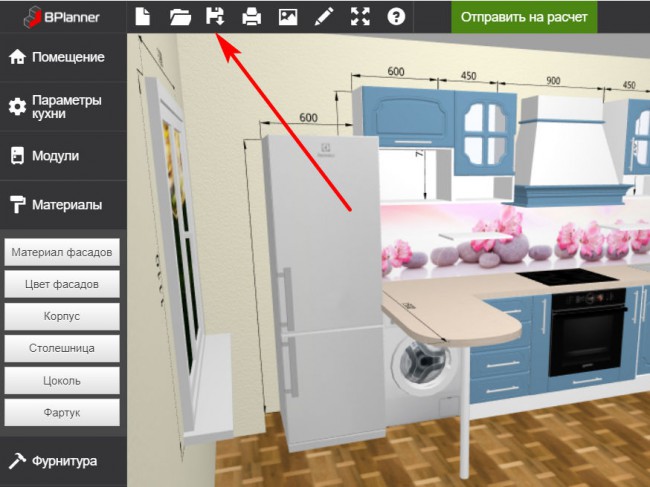
1. Параметры помещения
1. Габариты комнаты. Выделите размеры по умолчанию, нажмите Delete и напишите реальные габариты в сантиметрах (стена 1, стена 2, высота).
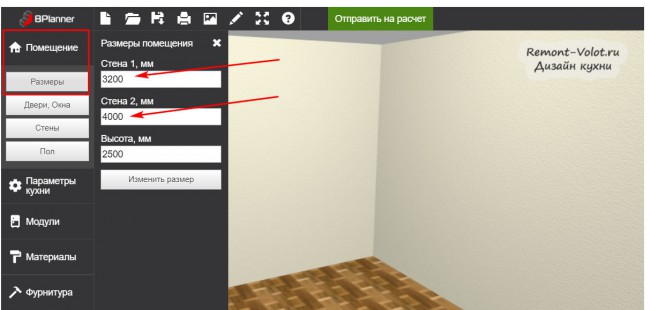
2. Двери, Окна — при нажатии появятся варианты окон, дверей и вентялицонные шахты / колонны / балки. Выберите нужный элемент и, удерживая левую клавишу мыши, перетяните в нужную часть комнаты. При клике на элемент, а потом на значок линейки всплывет меню справа, где вы сможете указать свою ширину, высоту и глубину. Удалить ненужный модуль можно по кнопке Delete на клавиатуре, либо по значку корзины при выделении элемента.
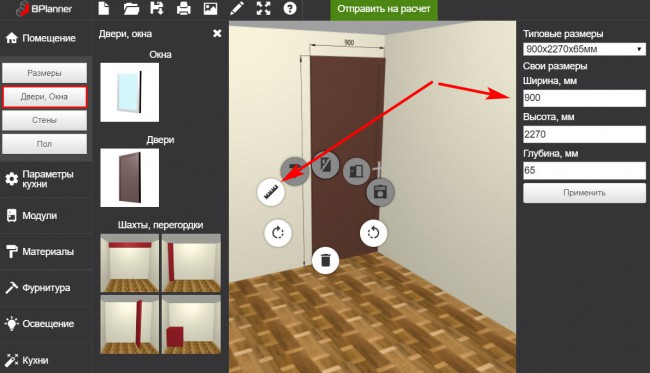
3. Стены и Пол. Тут вы можете выбрать подходящие материалы и цвета. Кликаете на понравившийся цвет и пол/стена автоматически меняют цвет.
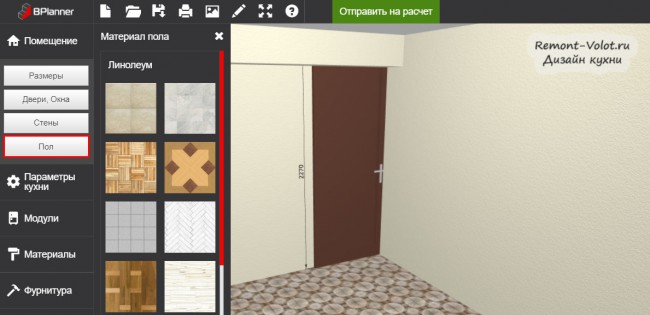
2. Параметры кухни
Здесь вы можете изменить указанны по умолчанию параметры гарнитура: толщина столешницы 40 мм, высота цоколя 120 мм, высота фартука 560 мм.
3. Модули: шкафы и техника
1. Нажмите Модули, и раскроется меню.
2. Нижние — формируем нижний ярус кухни. Перетяните нужный шкаф, зажав левую кнопку компьютерной мыши. Размеры заданы по умолчанию, но вы можете изменить их под себя (кликаем на Модуль и Линейку). Шкафов много, и, чтобы просмотреть все, поскролльте мышкой.
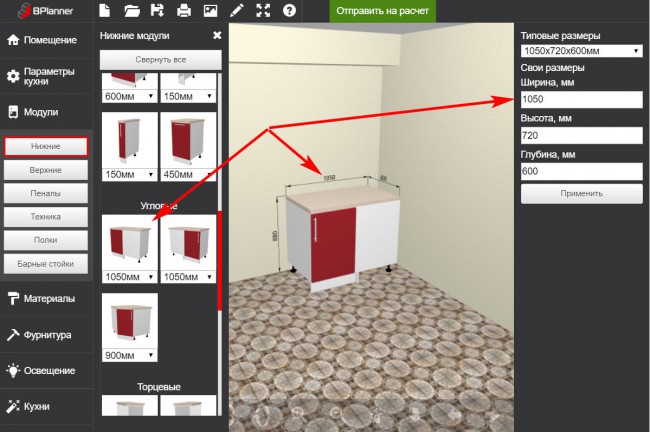
Чтобы установить мойку или варочную панель, выделите шкаф шириной 60 см (600 мм) или более, в появившемся меню кликните на значок Техника и выберите, что необдимо встроить.
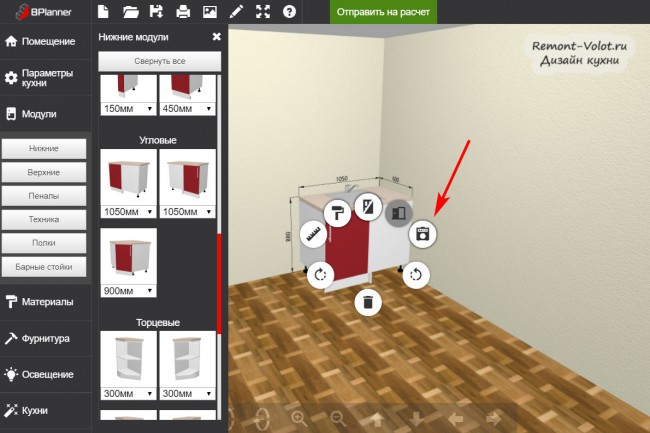
В меню Модуля можно указать параметры фасада: глухой, в рамке, витрина (со стеклом), материал и цвет*.
*Эти параметры лучше указать в целом для всего гарнитура, в разделе Материалы (ниже будет про него подробнее).
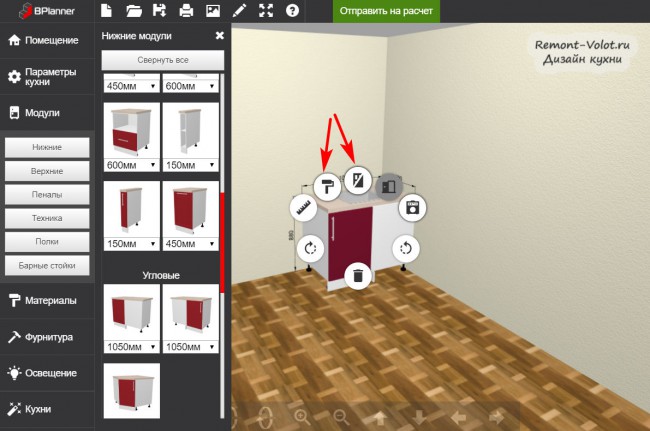
3. Верхние, Пеналы — все по аналогии с Нижними шкафами. Перетягиваем в нужное место и указываем размеры. Чтобы шкаф или другой модуль развернулся к другой стене — просто придвиньте его вплотную, он развернется сам. При передвижении верзних шкафов вы заметите линию высоты фартука, и шкаф будет «липнуть» к ней, для удобства расстановки. По умолчанию установлено 560 мм, но вы можете изменить в разделе Параметры кухни.
Все шкафы разбиты в зависимости от высоты. Самый большой выбор по стандартной высоте 720 мм.
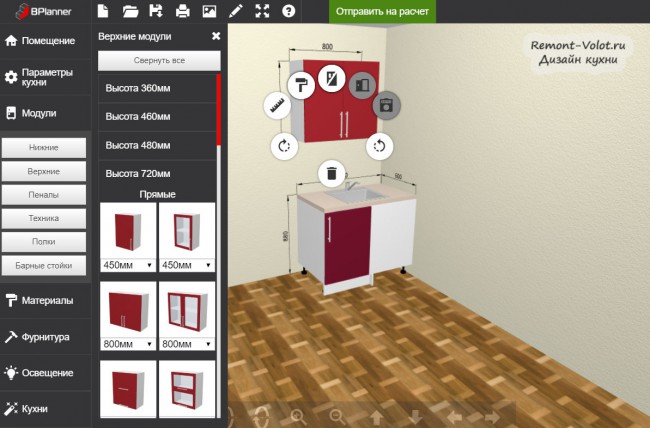
4. Техника — стандартный холодильник в двух цветах, вытяжка (современная и классическая), газовая плита и стиральная машина. Размеры любого вида техники можно изменить так же, как и шкафа (значок Линейка). Таким образом, зная габариты модели, вы увидите, как она «станет» в гарнитур.
Напомню, встроенный духовой шкаф, варочная панель и мойка указываются в параметрах нижних шкафов.
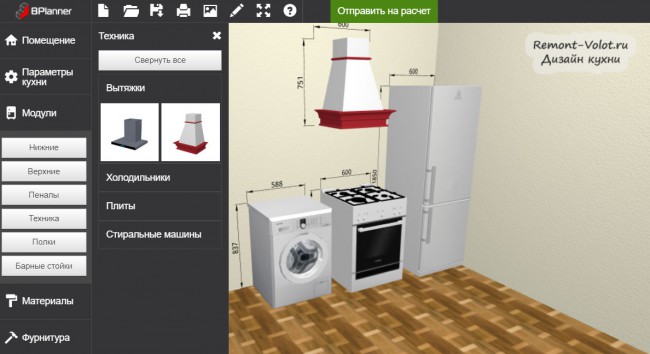
5, 6. Полки и Барные стойки.
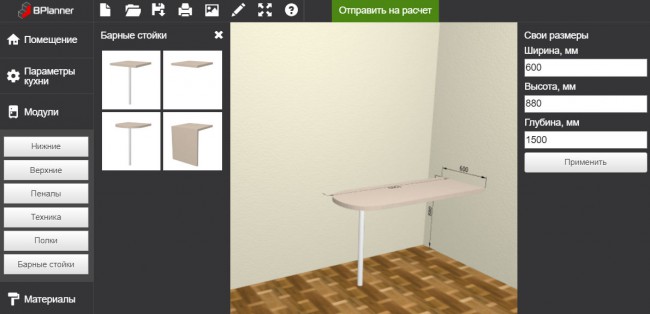
Аналогично, размеры можете указать любые.
4. Материалы: фасады, столешница, фартук
1, 2 .Самый приятный момент — выбор материала и цвета фасадов. Здесь можно и нужно поиграться подольше и подобрать подходящую расцветку и текстуру.
По умолчанию у верхних и нижних шкафов задан одинаковый материал и цвет. Но вы можете кликнуть по кнопке «Раздельные фасады (или цвета)» и указать отдельно для нижних шкафов.
МДФ, Пластик, ДСП, Массив — четыре свернутых подменю. Кликайте, подменю развернется и выбирайте нужный.
В цветах все аналогично.
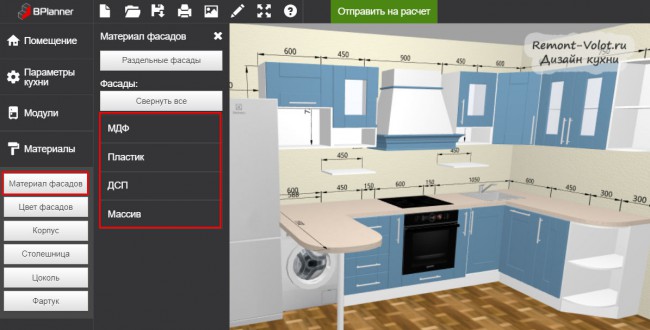
3. Корпус по умолчанию белый, но можно установить любой.
4, 5. Столешница, цоколь — кликаете и выбираете цвет.
6. Фартук — по умолчанию стоит галочка «Без фартука». Убирайте ее, если хотите примереть стеновую панель.
На примере я выбрал Скинали.
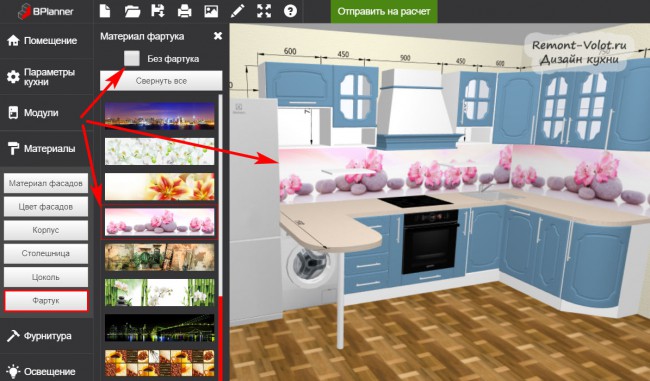
5, 6. Фурнитура и Освещение
Выбор ручек, петель, наличие доводчиков.
Выключить-включить свет для просмотра кухни с подсветкой.
7. Кухни (каталог проектов)
Очень полезный инструмент, в котором вы можете выбрать готовый проект и продолжить рисование своей кухни на его основе.
Здесь мы собираем лучшие проекты разной площади, планировок и стилей.
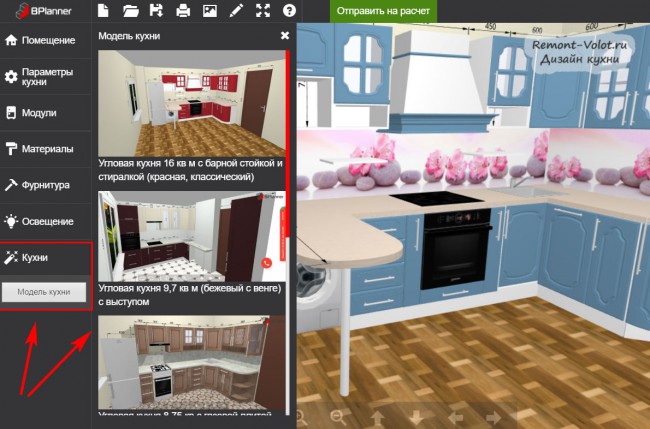
Сохранение/загрузка проекта
Чтобы сохранить кухню и продолжить проектирование позже, нажмите Сохранить проект — дискета со стрелочкой вниз на верхнем меню. К вам на компьютер сохранится файл с проектом с названием такого типа «project_20.6.2018_12_37.dbs». Файл сохранится в папку для загрузок, заданную в настройках вашего браузера. Этот файл вы можете переслать по почте, или загрузить на флешку, чтобы открыть на другом компьютере.
Чтобы продолжить проектирование, загрузите сохраненный файл — для этого нажмите на кнопку с папкой на верхнем меню и выберите файл backup.dbs.
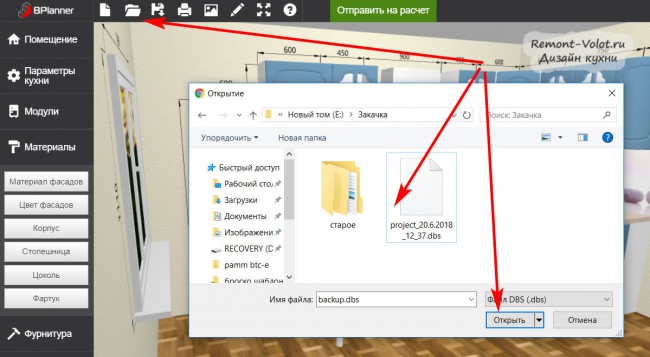
Видео по использованию от разработчиков программы:
С помощью нашего онлайн конструктора вы сможете самостоятельно построить проект своей будущей кухни с точными размерами, с техникой и с реальными материалами.
Кухонный онлайн конструктор
Перед проектированием своей кухни, давайте ответим на главный вопрос: что мы хотим получить в итоге? Для чего проектируют кухню? Основные причины создания дизайн-проекта кухни:
- Сформировать дизайн будущей кухни
- Оптимально расположить все элементы мебели и встроенной техники
- Исходя из полученной модели, можно определиться с освещением и расположением розеток
- Узнать конечную стоимость кухни и изменить при необходимости.
Это будет полная информация и цветной эскиз, чтобы вам было наглядно понятно, как кухня будет выглядеть, как будут расположены все элементы и сколько это будет стоить.
На нашем сайте представлен бесплатный конструктор кухни, которым пользоваться очень просто и удобно без дизайнерского образования.
Планировщик кухни
Конструктор кухни создан для формирования наглядной модели. На начальном этапе следует провести базовую подготовку: провести точные замеры помещения, учитывая все тонкости. К ним могут относиться подоконники, газовые трубы или трубы отопления, расположение вентиляционного выхода, окон, дверей и пр.
После чего можно приступать к работе с онлайн планировщиком кухни. Резонный вопрос, с чего начать?
Сформировав заданное по размерам помещение, необходимо сначала предварительно спланировать расположение самых главных кухонных элементов: холодильник, раковину и плиту. Эти три элемента образуют «рабочий треугольник», поэтому их не рекомендуется располагать на одной линии.
Общие рекомендации:
- Холодильник не ставят возле батареи или прямых лучей солнечного света. Это может нарушить его работу.
- Мойку лучше ставить поближе к подведённым коммуникациям. Конечно можно удлинить шланги, перенести кран, но это может оказать влияние на конструкцию кухни.
- Рабочую зону (зону готовки) лучше расположить между плитой и мойкой.
Далее необходимо решить какие типы шкафов вам нужны. Начать проектирование стоит с нижних или напольных шкафов. В нашем конструкторе кухонь заложены все возможные габариты ящиков. Также можно переносить кухонные шкафы и менять их размеры, чтобы добиться оптимального использования расположения мебели. На этом же этапе следует учесть расположение встроенной посудомоечной машины, если она планируется, а также выбрать столешницу.
Над плитой обязательно размещается вытяжка.
Бесплатный онлайн конструктор на нашем сайте также позволяет выбирать материалы, расцветки и фактуру фасадов мебели. К этому этапу желательно переходить после окончательного расположения всех элементов кухни.
Наш конструктор работает в режиме 3D онлайн — значит вы будете иметь перед глазами объёмную модель кухни, что очень важно для представления внешнего вида.
На финальном этапе вы также можете расставить остальную мебель для получения полной картины: обеденный стол, стулья, тумбы, рейлинги и прочее.
Расчёт стоимости кухни
После выбора дизайна интерьера, стоит уделить внимание секции «Фурнитура», где расположены механизмы открытия шкафов, петли и пр., а также секции «Ручки», где выбрать понравившиеся вам модели. Всё это в последствии позволит максимально точно рассчитать стоимость кухни.
Когда вы полностью сформируете 3D модель вашей кухни, вы можете абсолютно бесплатно отправить её нам для проверки. Наши специалисты проверят эргономику вашего проекта кухни и свяжутся с вами в ближайшее время.
Важной функцией нашего онлайн планировщика кухонь является возможность сохранения проекта. Рекомендуем в любом случае сохранить созданный макет. Многим клиентам часто требуется помощь профессиональных дизайнеров при проектировании и выборе интерьера. Мы всегда сможем открыть ваш сохранённый проект, провести консультацию и довести до идеала. Всё это абсолютно бесплатно!
Вызвать замерщика
90000 How to Build Outdoor Kitchen Cabinets? 90001 90002 Having an outdoor kitchen can be a real treat, especially during summer. Designing and building one is not even that difficult. The cabinets are the most demanding part of the project but once those are done you can add the appliances and everything else you need to make the kitchen functional. And just in case you need some guidance, here are a few tips. 90003 90004 Measure and plan all the details. 90005 90002 90007 90007 View in gallery 90003 90002 The first thing you need to do when making cabinets for your outdoor kitchen is measure the space where you intend to place them.Write down the dimensions for each cabinet. Then play down your plywood sheets or whatever else material you plan on using and start sketching the pieces. 90003 90004 Measure twice and cut once. 90005 90002 Before you start cutting out the components, measure everything once more just to be sure. Then cut all the pieces and use sandpaper to smooth the edges and to remove any splinters. 90003 90004 Build the frame. 90005 90002 90019 90019 View in gallery 90003 90002 Once you have all the pieces laid out for you, start building the frame.Take two side panels and place them parallel to each other. Then add the back and bottom panels in between, attach them together with nails. Once that is done, attach the top panel as well and the frame is complete. 90003 90004 Add the cabinet doors. 90005 90002 Once you have the frame built it’s time to add the cabinet doors. Cut the panels, sand them and then attach them with hinges. At the end, add the handles or doorknobs. 90003 90004 Seal the deal. 90005 90002 90031 90031 View in gallery 90003 90002 Now you basically have your outdoor kitchen cabinets and all you have to do is seal them so they can withstand anything nature had to throw at them.It would be ideal to protect them with a roof but then you would not really have an outdoor kitchen. 90003 90004 Be creative. 90005 90002 90039 90039 View in gallery 90003 90002 90043 90043 View in gallery 90003 90002 There’s also a simpler and quicker way of making cabinets for your outdoor kitchen. You can use wooden crates. All you have to do is clean them and paint them if you want and then just mount them on the wall. You’ll get lovely storage cubbies. {Found on hannashantverk}. 90003 90004 Make them sturdy.90005 90002 90051 90051 View in gallery 90003 90002 90055 90055 View in gallery 90003 90002 90059 90059 View in gallery 90003 90002 90063 90063 View in gallery 90003 90002 If you want heavy duty cabinets for your outdoor kitchen, then maybe you’d like them to have a concrete countertop. The project is actually simple. Build a frame using pieces of wood and once everything is nailed in place, pour the concrete mixture and make sure it’s perfectly level. {Found on karapaslaydesigns}. 90003 90004 Leave room for appliances.90005 90002 90071 90071 View in gallery 90003 90002 90075 90075 View in gallery 90003 90002 90079 90079 View in gallery 90003 90002 90083 90083 90003.

Добавить комментарий